win11输入法怎么删除, Win11删除输入法的方法
更新时间:2024-09-21 13:53:00作者:xiaoliu
在使用Win11时,可能会遇到需要删除输入法的情况,删除输入法可以帮助我们更好地管理和优化系统资源,提高工作效率。Win11提供了简单的方法来删除输入法,让我们可以轻松地进行操作。接下来我们将介绍如何在Win11中删除输入法,让您可以更快速地掌握这项技巧。
1、按 Win 键,或点击任务栏上的开始图标。然后找到并点击打开设置(Win+i);
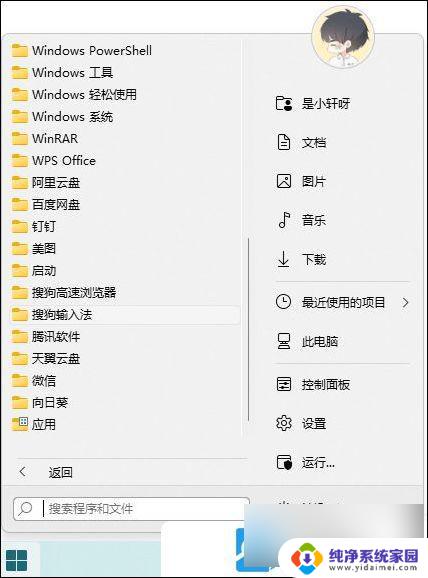
2、设置窗口,左侧点击时间和语言;
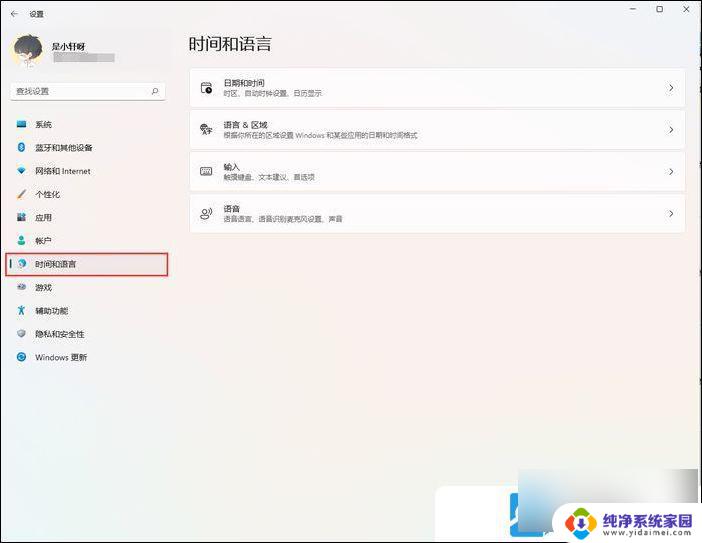
3、右侧点击时间和语言下的语言 & 区域(根据你所在的区域设置 Windows 和某些应用的日期和时间格式);
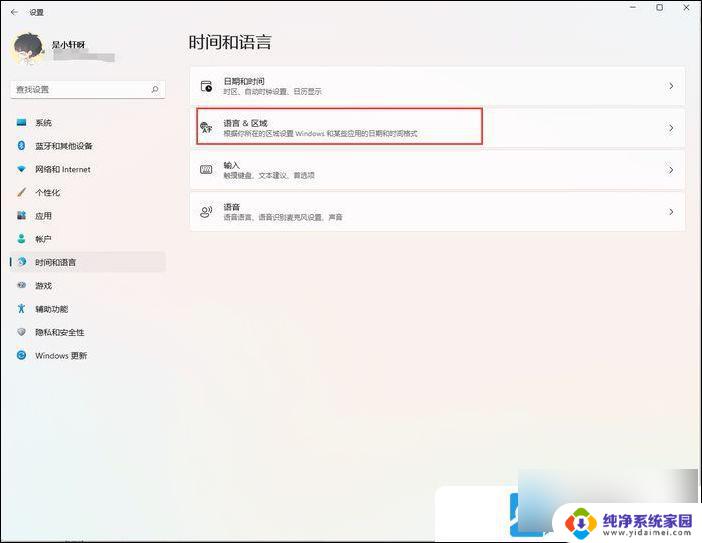
4、当前路径:时间和语言 > 语言 & 区域,点击中文;
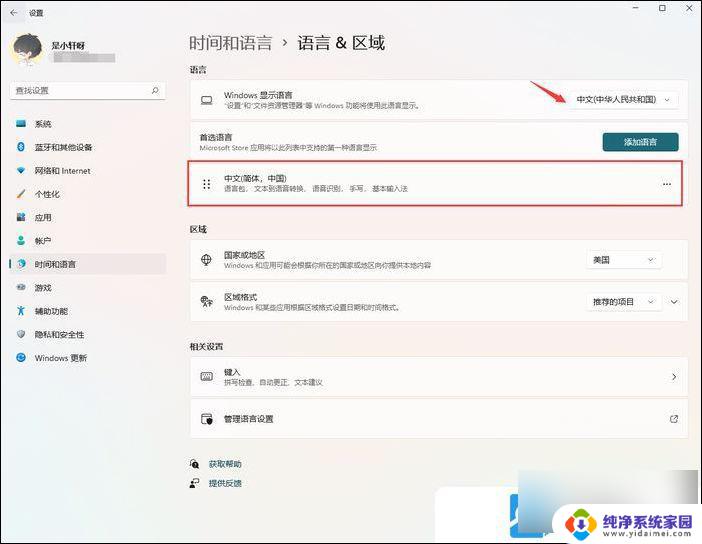
5、 键盘下,就可以将不需要的输入法删除。删除方法是,找到对应的输入法,点击后面的“ ”;
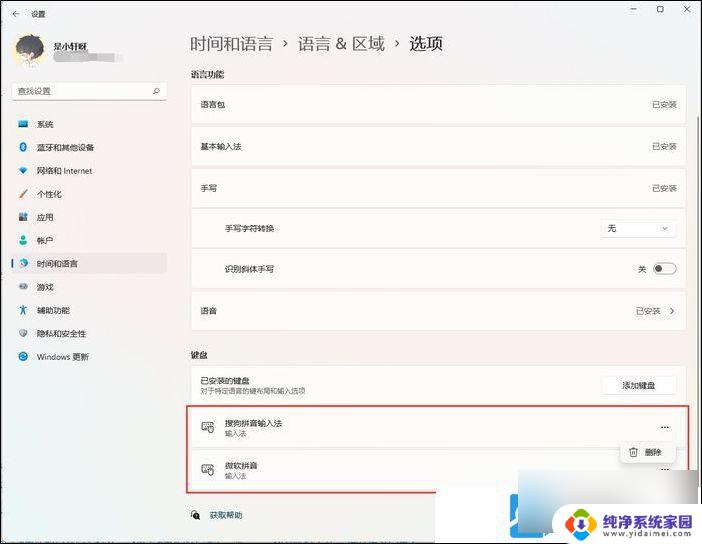
以上就是win11输入法怎么删除的全部内容,还有不懂得用户就可以根据小编的方法来操作吧,希望能够帮助到大家。
win11输入法怎么删除, Win11删除输入法的方法相关教程
- win11如何删除微软输入法 删除Win11中的微软输入法的教程
- 怎样删除微软拼音输入法win11 win11微软拼音输入法删除步骤
- 如何删除win11微软拼音输入法 win11微软拼音输入法删除快捷键
- win11怎么删除2345输入法 如何完全删除2345输入法
- 如何删除微软拼音输入法win11 Win11系统如何卸载自带输入法
- win11删除自带输入法 Win11系统自带输入法卸载教程
- win11 eng 删不掉 Win11 eng输入法删除方法
- win11自带的微软拼音如何删除 Windows 11微软拼音输入法如何删除
- win11怎么把英语美式删了 win11如何移除美式输入法
- 如何去掉win11中的微软拼音输入法设置 win11微软拼音输入法删除快捷键
- win11如何关闭协议版本6 ( tcp/ipv6 ) IPv6如何关闭
- win11实时防护自动开启 Win11实时保护老是自动开启的处理方式
- win11如何设置网页为默认主页 电脑浏览器主页设置教程
- win11一个屏幕分四个屏幕怎么办 笔记本如何分屏设置
- win11删除本地账户登录密码 Windows11删除账户密码步骤
- win11任务栏上图标大小 win11任务栏图标大小调整方法